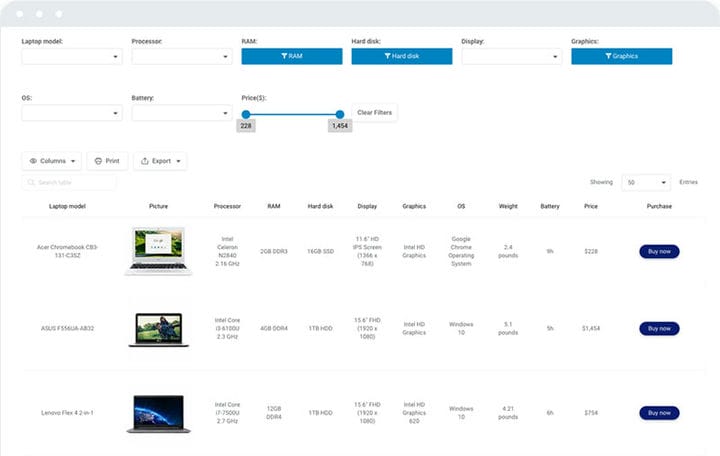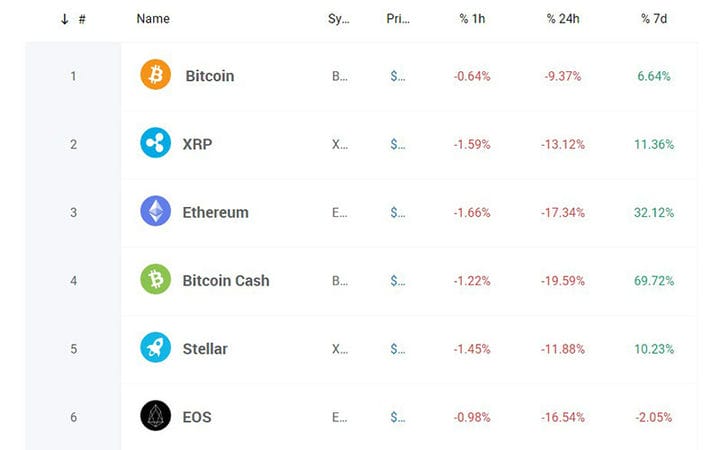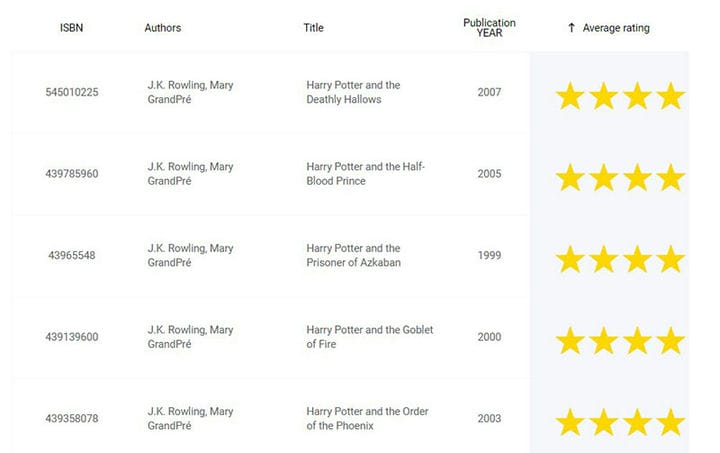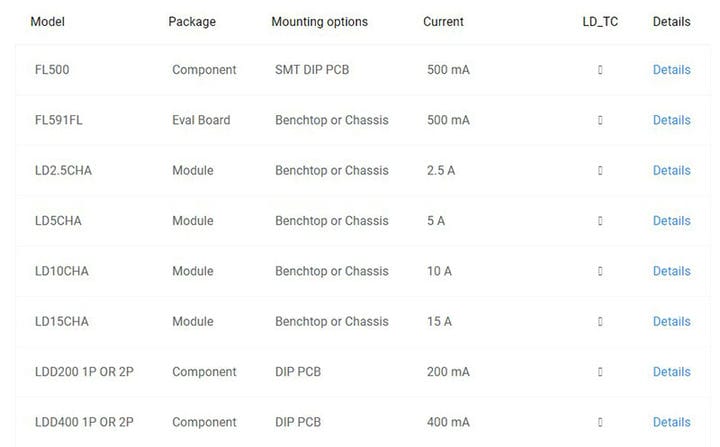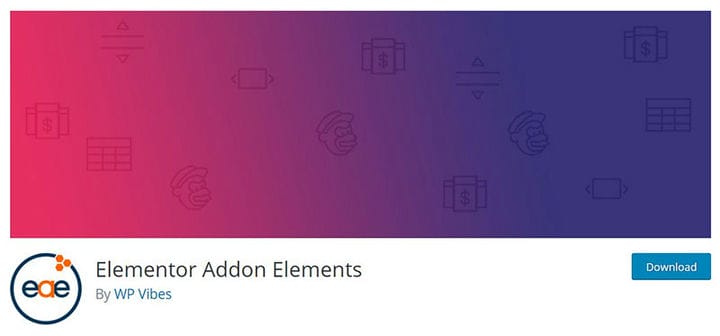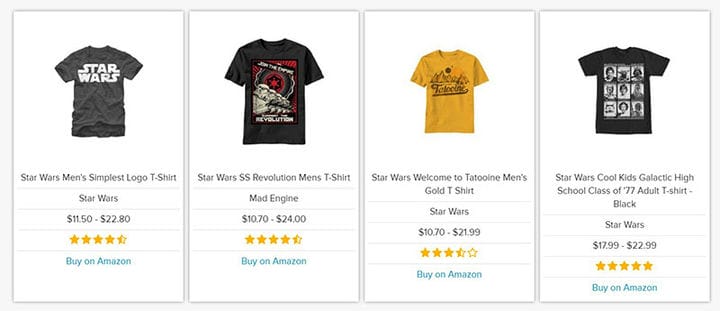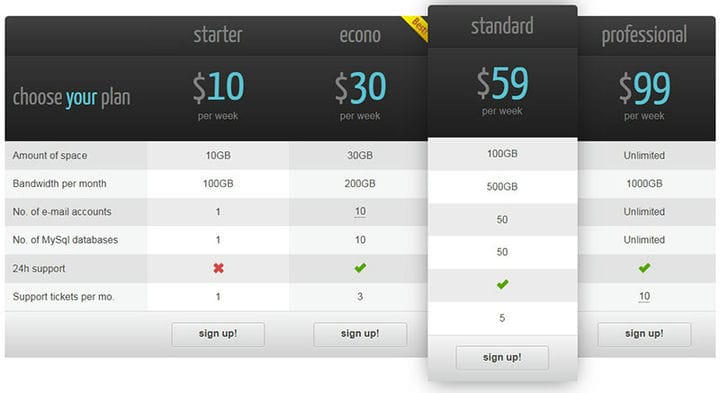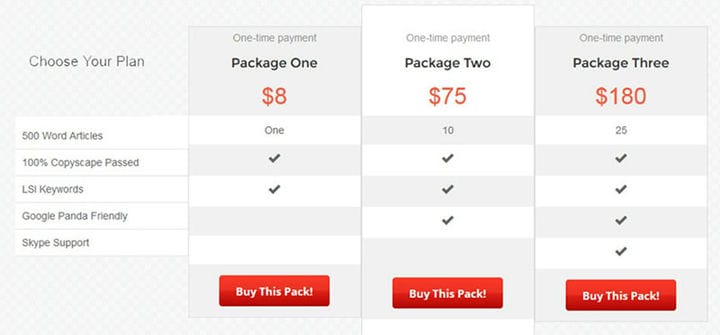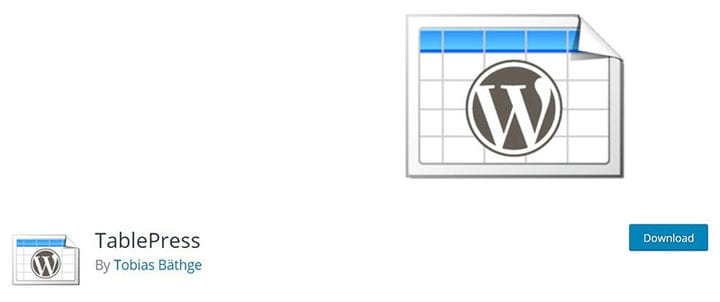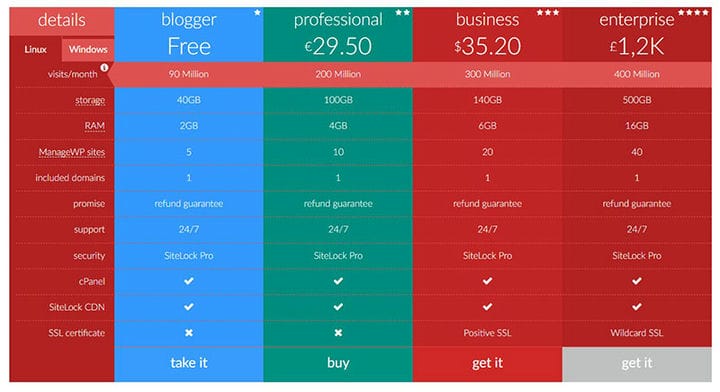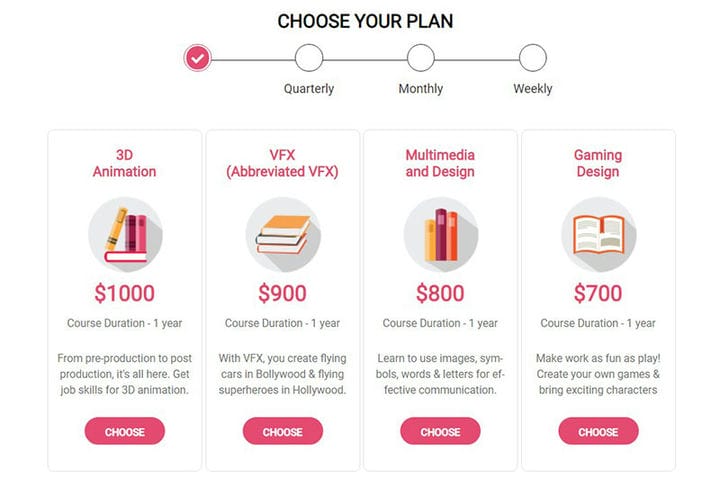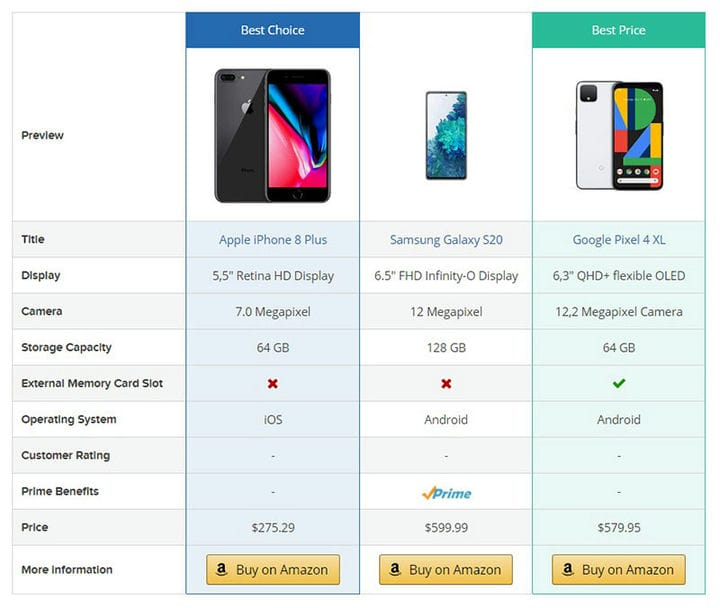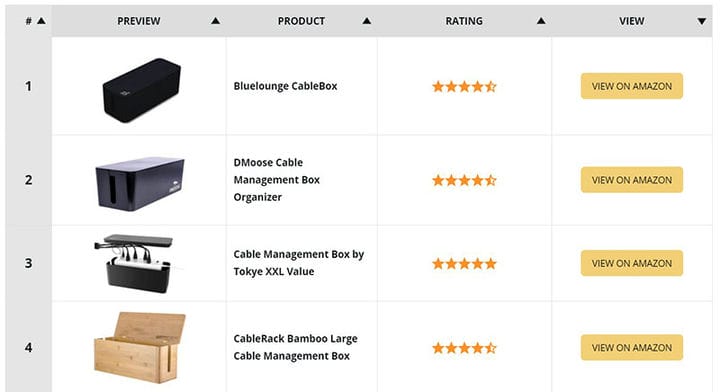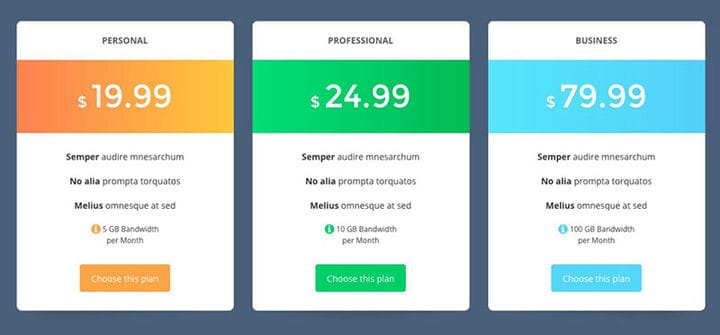Cómo crear una tabla de comparación con complementos de WordPress
Los lectores del sitio web pueden querer comparar dos productos o más antes de comprar. Esto hace que una tabla de comparación sea un elemento crucial de un sitio web.
Puede ayudar a atraer a más clientes potenciales. También es esencial para proyectos SaaS y páginas de inicio.
Esto es especialmente cierto si hay varios paquetes disponibles para los clientes. Tener una tabla visual para comparar un producto o servicio con otro puede generar más compras.
Usar y configurar una tabla de comparación lleva un poco de tiempo. Asegúrese de que sea atractivo y que muestre qué otros productos o servicios están disponibles.
Ser creativo es esencial para generar más tráfico y clientes potenciales.
Hay dos formas de incorporar una tabla de comparación en una página web. El primero es usar HTML o escribir código, el segundo es usar un complemento de tabla de comparación.
Este artículo analizará más de cerca la segunda opción, utilizando un complemento de tabla de comparación.
Aunque hay muchos complementos diferentes disponibles, eso no significa que cualquier cosa servirá. Tenga en cuenta que cada complemento tiene su propósito.
Cada sitio web tiene un nicho diferente y un diseño de fondo diferente. Siendo así, es necesario encontrar la tabla de comparación adecuada para cada sitio web.
Complementos de la tabla de comparación de WordPress
wpDataTables
Tabla de comparación creada con wpDataTables
wpDataTables es el complemento de tabla de WordPress n.º 1. Permite a los propietarios de sitios crear tablas receptivas, entre otros tipos de tablas y gráficos.
Y es realmente fácil crear una tabla:
- Usted proporciona los datos de la tabla.
- Configúralo y personalízalo
- Publicarlo en una publicación o página
Este complemento de tabla le permite importar datos sin problemas desde una amplia gama de fuentes, incluidas Hojas de cálculo de Google y Excel, así como archivos CSV, XML y JSON.
Además, este complemento de tabla de WordPress incluye una serie de otras características útiles comunes que se encuentran con frecuencia en las aplicaciones de hojas de cálculo.
Algunas de las características avanzadas incluyen:
- Diseño de respuesta
- Formato condicional
- Personalizar tablas
- Clasificación
- Filtrado avanzado
- Compatibilidad con varias conexiones de motores de base de datos
- Realización de consultas SQL dinámicas con marcadores de posición
- Pre-filtrado de tablas a través de URL
- Cálculo de totales para columnas
- Diseño de tabla, ajuste de línea
- desplazable
- Agrupación de filas
- Herramientas de exportación de tablas
- Integración del compositor visual
- Integración de elementos
- Integración de Gutenberg
La lista de funciones para wpDataTables es una locura. Debe consultar la página de características que tiene el complemento de tabla.
Y estas son algunas de las mesas interactivas que puedes crear con él
Necesita echar un vistazo a algunas de las otras mesas de la sección de exhibición.
Tablas de estadísticas con gráficos
wpDataTables se utiliza para generar una representación gráfica de datos estadísticos como tablas.
Tabla de clasificación de criptomonedas
En este ejemplo, las criptomonedas se clasifican en una tabla usando wpDataTables. Puede agregar este tipo de tabla criptográfica a su sitio con algunos ajustes.
Reportes financieros
El complemento se utiliza para crear una tabla que muestra datos financieros por país. Obviamente, se puede adaptar para presentar diferentes tipos de datos financieros.
Catálogo de libros
Este estilo de tabla funciona bien para un sitio afiliado o una librería en línea.
Los fondos de inversión
wpDataTables puede crear una lista de fondos mutuos, ordenados por rendimiento.
Catálogo de Conductores
wpDataTables se usa para mostrar la configuración del controlador.
Ah, y después de todos esos ejemplos de tablas que vio, vale la pena mencionar que también puede convertir los datos de sus tablas en gráficos interactivos.
Para sus gráficos, puede usar el motor de renderizado Google Charts, si es al que está acostumbrado. Sin embargo, también puede usar otros tipos de gráficos como la biblioteca Highcharts o Chart.js.
Si eso no lo convenció de probar wpDataTables, puede consultar los otros complementos de tabla de WordPress de este artículo.
Tabla de precios adaptable
Usar este complemento es simple. Viene con una pestaña de "Tablas de precios" en el panel de administración.
Eso permite a los usuarios colocar la tabla de precios en cualquier lugar de su sitio web. Las opciones de color permiten a los usuarios personalizar la tabla según sus preferencias.
Colócalo en una sección de la barra lateral usando un shortcode. Además, es gratis, así que vale la pena intentarlo.
Se integra de forma natural en el Panel de WordPress. Esto ayuda a que parezca parte del sitio web en lugar de un complemento de terceros.
Agregar precios y otros detalles a la tabla es sencillo con códigos cortos. Su interfaz de usuario atrae a visitantes y posibles clientes.
Elementos complementarios de Elementor
Este complemento tiene edición de arrastrar y soltar. Hay un amplio conjunto de widgets para elegir al agregar textos y bloques a la tabla de comparación.
Elementor Addon Elements ofrece más opciones para personalizar páginas web.
Con el nuevo widget de Elementor, ahora es posible agregar y personalizar una tabla de comparación de WordPress. Los usuarios pueden elegir diferentes tipos de widgets o tablas de Elementor en cualquier momento.
Para guardar la tabla de comparación como una plantilla de página, es mejor usar Elementor Blocks for Gutenberg.
Use la publicación hecha con el bloque predeterminado o Gutenberg insertando la tabla de comparación. Entonces, eso significa que tiene la opción de no usar Elementor completo en todas las páginas web.
Tabla de precios de Supsystic
Esta es una tabla de precios con un fondo colorido. Es personalizable para adaptarse a las preferencias del usuario o al tema del sitio web.
Las habilidades de programación no son necesarias para usar este complemento. Las características incluyen efectos de animación, CSS personalizado y plantillas preestablecidas.
Su generador de arrastrar y soltar permite a los usuarios crear tablas atractivas. Úselos para mostrar diferentes opciones de precios.
Es posible agregar columnas de descripción, filas de encabezado y filas de pie de página. Los usuarios también pueden agregar más filas y columnas para precios y paquetes.
Comparación de WP
Este complemento permite a los usuarios crear tablas verticales y horizontales. Con WP ComPEAR, uno puede hacer comparaciones estáticas e interactivas de arrastrar y soltar.
Esto permite a los visitantes elegir qué productos comparar. Al arrastrar artículos a la mesa, los visitantes pueden ver el precio de cada artículo.
Otra característica de este complemento es su capacidad de personalización. Los usuarios pueden crear tablas ilimitadas y criterios de comparación ilimitados.
Pueden personalizar el fondo de la tabla y el ancho de la columna. También es posible cambiar la tabla de estática a clasificable y viceversa.
CSS3 Comparar tablas de precios
Esta es una versión simplificada de otros complementos de tablas de precios. Ofrece las características esenciales para crear una tabla de comparación intuitiva y receptiva.
Dado que es liviano, sus partes y funcionalidades son sencillas.
El enfoque principal del complemento es el diseño de la tabla. Esto significa que el usuario tiene control total sobre la estructura de la tabla de precios.
Viene con una variedad de estilos de cinta de esquina y efectos de desplazamiento. Esto permite a los usuarios crear una tabla de comparación atractiva.
Es un complemento receptivo. Hay varios diseños y admite celdas de tablas con imágenes.
Tablas de Precios Fáciles
Este complemento de Easy Pricing Tables tiene características exclusivas. El resultado son mesas creativas y de aspecto profesional.
Las tablas tienen una interfaz fácil de usar. Esto sirve para motivar a los visitantes y clientes potenciales a realizar compras.
Para usar este complemento, primero cree una tabla. Luego, usando códigos abreviados, coloque la mesa en el sitio web.
Cualquier actualización realizada en la tabla se actualizará automáticamente en el sitio web. Esto ayuda a mantener la página actualizada y sincronizada.
Complemento de tabla de precios de Plugmatter
El complemento de tabla de precios permite a los usuarios aumentar su tasa de conversión e ingresos. Esto ocurre a través de la tabla de precios respaldada por el sitio web de WordPress.
Mejora la apariencia visual de una página y ayuda a los visitantes a ver lo que ofrece el sitio web.
El desarrollador basó este complemento en los últimos estudios de CRO e investigaciones de comportamiento. Es fácil de usar y receptivo, con funciones de optimización de conversión extremas.
Las habilidades de codificación no son necesarias para utilizar este complemento.
Viene con diez plantillas personalizables, botones editables, dos estructuras de plantilla y más. El seguimiento de eventos de Google y la función de prueba dividida A/B hacen que este complemento sea interactivo.
Tablas de precios de WRC
El propósito de este complemento es proporcionar o mostrar una tabla de comparación o precios en un sitio web. Tiene diseños de tablas de precios ilimitados con una interfaz fácil de usar.
Es posible usar códigos abreviados individualmente tanto en publicaciones como en páginas.
2 Maneras de Presentar las Características y Precios de un Producto:
- Mostrar las características del producto individualmente
- Utilice una tabla comparativa para diferenciar las características de los productos.
Los usuarios pueden modificar o personalizar la tabla de precios desde la página de administración. También pueden seleccionar diferentes colores usando el selector de color.
El complemento ofrece varios tipos de cintas y botones de enlace. Con cada paquete, el administrador o editor puede configurar cintas e información sobre herramientas.
Prensa de mesa
Este complemento complementa diferentes nichos. Permite a los usuarios personalizar y administrar las tablas según sus preferencias.
También les permite colocar la tabla en cualquier lugar que deseen: en las publicaciones, la página y los widgets de texto del sitio web.
Tiene una interfaz similar a una hoja de cálculo, por lo que los datos se pueden ordenar a través de los distintos campos de la tabla. Mediante el uso de una biblioteca de JavaScript adicional, es posible filtrar y paginar la tabla de comparación.
Los usuarios pueden importar tablas desde formatos HTML, JSON, CSV y Excel. La copia de seguridad de las tablas con este complemento también es sencilla.
El complemento es de uso gratuito, incluidas las extensiones disponibles para funciones premium.
WPPricing Builder
WPPricing Builder viene con 89 plantillas llamativas entre las que los usuarios pueden elegir. O pueden crear su propia tabla de comparación a través de la interfaz del generador de arrastrar y soltar.
Controlan qué descripción o textos incluir en el área de la tabla. También pueden seleccionar la configuración de estilos, columnas y atributos.
Con su generador de temas de color adicional, los usuarios pueden crear una tabla única. También cuenta con iconos FontAwesome que los usuarios pueden colocar en cualquier lugar de la mesa.
Precio AR
Este es mi trato para mostrar perfiles en la página de un equipo de la empresa o comparar productos y precios.
El usuario puede obtener una vista previa de 100 temas diferentes en el complemento para ver cuál funciona mejor en su sitio web. Dado que es totalmente receptivo y flexible, pueden usarlo en cualquier pantalla.
Viene con una variedad de esquemas de color, fuentes web e íconos personalizados. Las funciones del interruptor de palanca permiten a los usuarios personalizar la tabla de precios.
También pueden modificar la tabla para mostrar precios mensuales o anuales. Además, pueden realizar un seguimiento de los clics y las vistas que reciben sus mesas.
Tabla de la liga
Los usuarios pueden elegir entre 135 opciones personalizables. Estos incluyen filtrado, color, tabla de precios, comparación de productos y columnas clasificables.
Los usuarios no necesitan comenzar desde cero o escribir códigos para tener una tabla de precios o comparación en sus sitios web. Es posible importar y exportar datos en este complemento.
El editor de hojas de cálculo integrable facilita la gestión de las tablas. La interfaz es rápida y fluida.
Los usuarios pueden copiar o importar desde una hoja de cálculo o documento externo. También es posible personalizar las tablas, incluido el tamaño, la tipografía y el color.
AAWP
Los usuarios pueden agregar datos manualmente desde el sitio web de Amazon o dejar que el complemento obtenga los datos automáticamente. Este es el complemento ideal para los propietarios de sitios web que tienen productos o artículos a la venta en la página de Amazon.
Este complemento tiene un generador de arrastrar y soltar. Los usuarios pueden crear tablas de comparación de productos personalizadas con características y diseños únicos.
Viene con botones de acción por clic orientados a la conversión para generar automáticamente las tablas.
Tabla de precios por PickPlugins
Si los usuarios quieren tener una tabla de precios en su sitio web de forma gratuita, esta es ideal. Viene con soporte para varias funciones, como los temas y el estilo de los elementos de la tabla.
Una de sus principales características son las tablas de precios ilimitadas con columnas y filas completas. En cada columna, el usuario tiene la opción de colocar videos o imágenes.
Los códigos abreviados permiten a los usuarios colocar la tabla de precios en cualquier lugar que deseen. También pueden seleccionar el color de fondo de la tabla de precios y los encabezados personalizados.
Generador de tablas de WP
Este es otro tipo de complemento de tabla de comparación que funciona como un generador de arrastrar y soltar. Es ideal para pequeñas empresas, nuevas empresas, comerciantes afiliados y blogueros.
Las funciones de arrastrar y soltar permiten a los usuarios personalizar su tabla de comparación.
Los usuarios pueden ordenar los elementos a las secciones de la web donde quieren colocar la tabla de precios. Es muy conveniente ya que solo necesitan arrastrar y soltar estas tablas y elementos.
Es móvil y fácil de usar. Genial para aquellos que están familiarizados con los creadores de páginas de WordPress como Thrive Architect y Elementor.
Tienda de productos Arena
El complemento Arena Products Store ayuda a crear tablas de comparación o precios únicas y fáciles de usar. El desarrollador creó, no solo una tabla de comparación, sino una tienda completa.
Los usuarios pueden emplear la función de tabla de comparación que será un gran complemento para sus sitios web. Para comenzar, primero cree y configure los atributos generales del producto.
Luego, decida cuál de estos productos incluir en las tablas de comparación. Los usuarios pueden crear los suyos haciendo clic en el botón "Comparar".
Este complemento es ideal para las personas que desean funciones completas para mostrar tablas y nuevos conjuntos de productos.
Ir a precios
Este complemento viene con varias funciones para crear una tabla de comparación. Los desarrolladores realizan actualizaciones periódicas para garantizar que el complemento funcione con todo su potencial.
Go Pricing tiene más de 2000 fuentes de iconos gratuitas para que los usuarios elijan. En la esquina de columnas específicas, pueden agregar cintas para presentar los productos "mejores" y más vendidos.
Viene con toneladas de estilo y animación.
Los usuarios pueden importar más de 250 tablas de demostración prefabricadas a su sitio web. Esto significa que no es necesario tener habilidades de codificación o crear una tabla desde cero.
Mesas Ninja
Este complemento ayudará a los propietarios de sitios web a agregar tablas y usar los mejores elementos para obtener un mejor resultado. Es receptivo, de carga rápida y atractivo para los visitantes.
Ninja Tables es flexible, lo que lo hace adecuado para cualquier nicho de sitio web. Es útil para reseñas de películas, estadísticas deportivas y listados de productos.
Su estilo de tabla mejorado atraerá visitantes a las páginas del sitio web.
Los usuarios pueden personalizar la tabla de comparación, incluido su contenido. Así, la tabla complementa el fondo del sitio web.
La presentación de la tabla es ilimitada ya que el complemento admite todo tipo de contenido.
Si disfrutó leyendo este artículo sobre cómo crear una tabla de comparación, debe leer este sobre cómo escanear la base de datos de WordPress en busca de malware.
También escribimos sobre algunos temas relacionados, como el esquema de la base de datos de WordPress, los complementos de la base de datos de WordPress, la limpieza de la base de datos de WordPress o cómo encontrar y reemplazar una URL en una base de datos de WordPress.